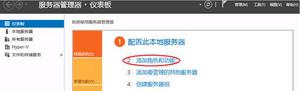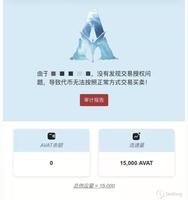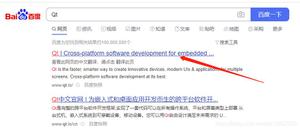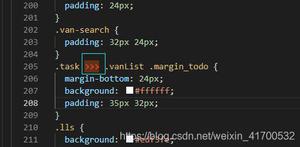如何修复Mac键盘无法工作或连接的问题
苹果制造的键盘非常棒:它们运行良好,外观精美,并且专为与您的Mac完美搭配而设计。但每隔一段时间,就会出现问题。
也许您插入键盘但什么也没有发生。也许你的电脑不会从开发板上接收到蓝牙信号。或者也许按下键不会做任何事情。以下是当您的Apple键盘不工作时该怎么做。
如果您的妙控键盘或无线键盘无法正常工作
我们将从无线键盘开始,就像您将与 iMac、Mac mini 或 Mac Studio 一起使用的无线键盘一样,因为与有线键盘相比,它们可能会遇到更多问题。无论您的键盘出现什么情况,请先尝试以下步骤:
1. 确保蓝牙已启用并正常工作
尝试解决问题时,不要忽视最明显的解决方案。首先,转到系统设置 > 蓝牙并确保您已打开蓝牙。
“系统设置”面板会告诉您设备是否已连接、电池电量是否不足或是否存在任何其他错误。
如果首选项面板或菜单栏显示带有锯齿线的蓝牙图标(见下图),则表示蓝牙处于离线状态。重新启动 Mac,看看是否有帮助。如果没有,请拔下所有 USB 设备并重新启动。
如果仍然不能解决问题,请查看我们的 Mac 蓝牙修复指南。
2. 确保您的键盘已打开
如果您的 iMac 的无线或妙控键盘未连接,您应该首先检查它是否确实已打开:
- 在最新的妙控键盘上,滑动设备背面的开关,使绿色可见。
- 对于较旧的 Apple 无线键盘,按下右侧的电源按钮,您应该会看到顶部的绿色 LED 灯亮起。
设备打开后,返回蓝牙首选项面板并查看它是否已连接。如果您的键盘正在搜索您的计算机但未连接,请在设备列表中选择键盘并单击连接(如果您的设备未列出,请跳至下面的第五步)。
3. 检查键盘的电池电量
如果键盘中的电池电量越来越低,您可能会遇到一些性能问题,或者可能会阻止键盘连接。转到“系统设置”>“蓝牙”,您可以在列出的已连接键盘下方看到一个小电池指示器。
您还可以通过单击菜单栏中的蓝牙图标来查看已连接设备的电池电量。如果电池电量不足,则应更换或充电。
4.确保鼠标键和慢速键已关闭
某些 macOS 辅助功能可能会干扰正常的键盘操作。
要检查这一点,请转至系统设置 > 辅助功能并选择指针控制。在Alternative Control Methods下,确保Mouse Keys已关闭。此选项允许您使用键盘按键控制鼠标,导致许多按键可能无法使用。
接下来,转到“辅助功能”>“键盘”并确保“慢速键”已关闭。启用后,这需要您按住按键更长时间才能将其注册为按键。
5. 将键盘与计算机重新配对
如果您的 Apple 无线键盘仍然无法工作或无法连接,您可以尝试将其移除并与您的 Mac 重新配对。
在蓝牙首选项面板中,确保蓝牙已启用。将鼠标悬停在设备列表中的键盘上,然后单击断开连接。
右键单击(或按住命令键单击)键盘并选择Forget。将弹出警告,因此请单击忘记设备进行确认。
现在关闭键盘,然后重新打开。指示灯应开始闪烁。键盘将出现在Nearby Devices下。将鼠标悬停在它上面并点击连接,然后按照屏幕上的说明完成该过程。
如果您的 Mac USB 键盘不工作
如果您的 Mac mini 或 iMac 键盘不工作,并且它是通过 USB 连接的,请完成以下步骤来诊断和解决问题:
1. 尝试不同的 USB 端口
从当前 USB 端口拔下键盘,然后尝试另一个。如果有效,您可以在原始端口中再次尝试。如果它只能在一个 USB 端口上工作,您可能需要修复计算机的 USB 端口。
2.查看系统报告
在 Apple 菜单(位于屏幕左上角)中,单击关于本机。选择更多信息,然后单击系统报告按钮。系统报告窗口打开后,单击左侧栏硬件部分中的USB 。
从这里,您可以看到计算机从 USB 端口检测到的内容。
如果您的电脑检测到键盘,您会在其中一个 USB 端口下看到Apple 键盘。如果未列出,请尝试重新启动计算机并重置 SMC 和 PRAM。您只需在 Intel Mac 上执行此操作——您无需在 Apple Silicon Mac 上重置 SMC 和 PRAM。
3.关闭蓝牙
转到系统设置 > 蓝牙并确保蓝牙已关闭。如果这解决了问题,则可能是您的计算机正在识别蓝牙键盘并将其优先于 USB 键盘。
如果您需要保持蓝牙开启,您可以通过将鼠标悬停在键盘上并单击断开连接来从列表中删除键盘。
4.确保鼠标键和慢速键已关闭
我们之前提到的相同辅助功能也会影响有线键盘。转到系统设置 > 辅助功能并选择指针控制。在Alternative Control Methods下,确保Mouse Keys已关闭。现在转到“辅助功能”>“键盘”并确保“慢速键”也已关闭。
5. 通过延长线或 USB 集线器连接键盘
Apple 的 USB 键盘配有 USB 延长线,可增加随附 USB 电缆的覆盖范围。尝试将键盘插入此电源线的一端,另一端插入计算机。如果您没有 USB 延长线,也可以使用 USB 集线器。
似乎没有人知道为什么这如此有效,但它经常有效!
额外提示:清洁键盘
最后,无论您使用的是无线键盘还是有线键盘,一条通用提示都适用:保持键盘清洁。键盘很快就会变脏,手指上会沾上油脂和污垢,午餐会沾上面包屑,这会影响它们的功能。
我们提到为有线键盘使用不同的 USB 端口,但还要确保端口和 USB 插孔都干净。
如果您的键盘连接正确但仍无法正常工作,您可以清洁键盘按键下方的任何东西,以移除可能干扰它的任何东西。是的,可以从 Apple Magic Keyboard 上移除按键。
我们还建议您购买一些键盘清洁产品,以帮助保持清洁和美观。
Mac键盘仍然无法正常工作?知道何时承认失败
与任何故障排除尝试一样,知道何时承认失败是件好事。如果您尝试了上述解决方案但均无效,则可能是时候咨询当地 Apple Store 的工作人员了(特别是如果设备在保修期内)。您也可以尝试在线搜索您的特定问题,以找到已解决该问题的其他人。
Apple 硬件非常可靠,但并非万无一失。您应该始终留意 Mac 出现问题的早期迹象,以便在为时已晚之前修复它。
以上是 如何修复Mac键盘无法工作或连接的问题 的全部内容, 来源链接: utcz.com/dzbk/922864.html